【JPIERE-0111】シンプルインプットウィンドウ(簡単入力画面)を活用し、棚卸伝票の入力画面を作成しました。
操作方法
基本的なシンプルインプットウィンドウの操作方法は、【JPIERE-0111】シンプルインプットウィンドウ(簡単入力画面)を参照して下さい。
棚卸伝票ヘッダー情報の登録

検索条件&初期値設定領域にある棚卸伝票フィールドの右側のボタンをクリックして下さい。そうすると、クイック入力画面が表示され、棚卸伝票のヘッダー情報を入力する事ができます。
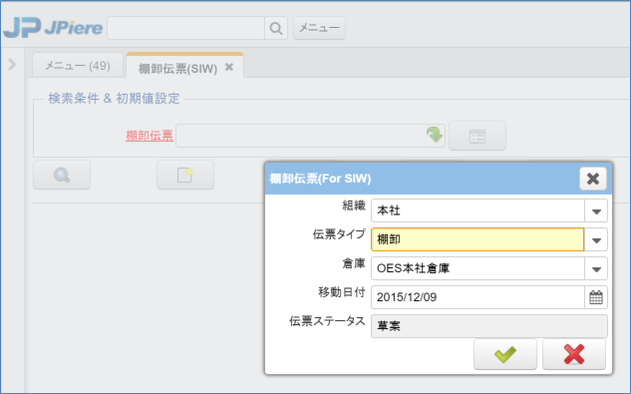
棚卸伝票明細の登録

新規レコード作成ボタンを押して、シンプルインプットウィンドウを活用し、明細情報を登録していきます。
棚卸伝票の完成

プロセスボタンを押して、棚卸伝票を完成にします。
既存の棚卸伝票の更新

もちろん、既存の棚卸伝票を呼び出して、更新する事もできます。棚卸伝票の場合は、棚卸実数の入力にシンプルインプットウィンドウは力を発揮できると思います。


